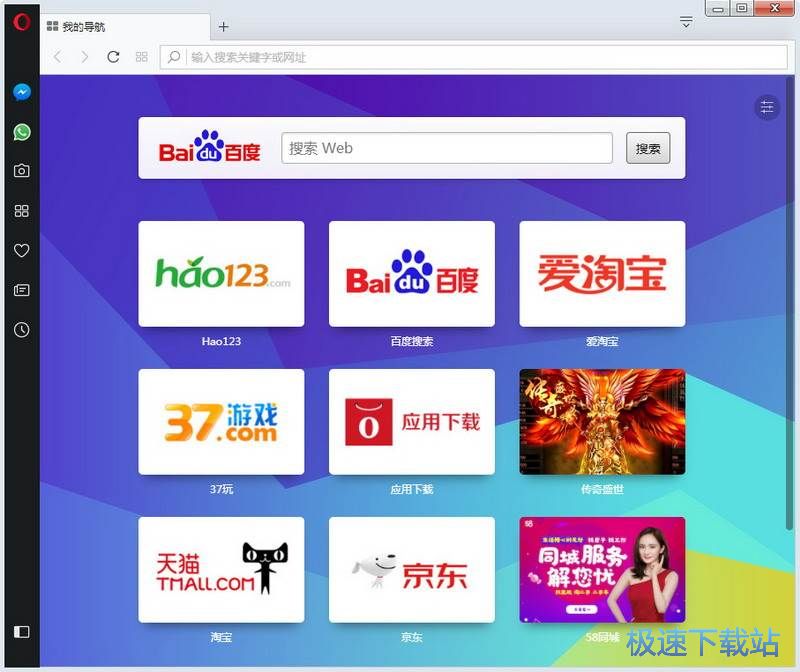Opera浏览器清除缓存文件方法
时间:2020-08-22 11:18:59 作者:无名 浏览量:57
Opera浏览器电脑版是一款小巧精悍的电脑上网浏览器,它是一款非常快速的浏览器,而且欧朋浏览器电脑版支持 frames ,方便的缩放功能,多窗口,可定制用户界面,使用Opera浏览器时间长了,都会产生一些缓存文件,怎么清除呢,下面就是在Opera浏览器中将缓存文件清除的教程,希望可以帮助到大家!
软件特色:
更强大的图片书签
清新图片呈现每个书签,不再是简单的文字描述,不再是单调的标签显示,每个主题一目了然,可以通过文件夹分类管理收集的书签,快速搜索查找,非常便捷易用。
更快的运行速度
借助内置的视频支持,视频播放速度更快,并且内置的PDF查看程序使您可以直接在浏览器中查看文档。 当网络速度较慢时,Opera Turbo可以实现网络加速,并且可以轻松地跨公司企业内访问更多网站。
更具个性的私人 Opera
扩展插件可增加更多浏览器功能,例如广告拦截、在线翻译等丰富的应用;主题可美化浏览器外观,近200款精心设计的主题可供选择,探索和下载各类扩展插件和主题,打造更具个性的 Opera 桌面浏览器。
加快缓慢的网络速度,访问更多网站
Opera Turbo 压缩页面,在所有情况下均能更快地浏览网页,此模式甚至还可在连接速度变慢时,加快访问速度,并且顺利帮助跨越企业内网,访问更多网站。
更安全的网络访问保护
Opera可以帮助您避免恶意网站的威胁,在错误进入网站之前发出警告,并且不再担心意外的计算机故障。
更快帮你进入喜爱的网站,不耽误时间
通过增强的“快速拨号”功能可直接在自定义起始页上对最常访问的网站分组,使用优化的搜索和分组功能快速搜索并访问您收藏的内容。
更多意外收获
借助“发现”功能,您可以从各种类别中发现新事物,从而使中文阅读更加便捷,您可以一目了然地看到最新的时事和热门话题。
安装步骤:
1、从本站下载安装包
2、双击打开exe文件
3、根据提示点击按钮
4、静静等待安装完成
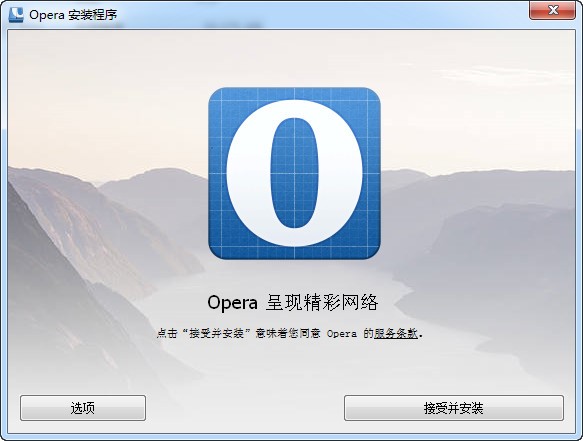
Opera浏览器清除缓存文件方法:
步骤1:打开Opera浏览器
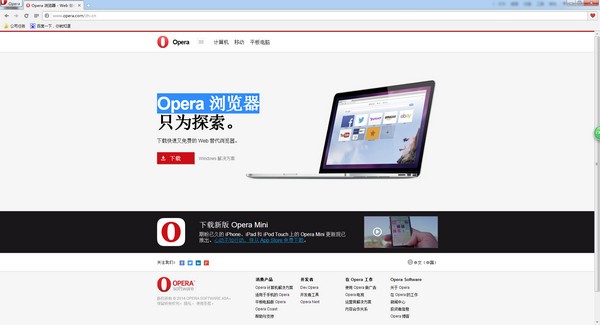
Opera浏览器清除缓存文件方法图2
步骤2:在Opera浏览器左上方的“ Opera”徽标中找到设置
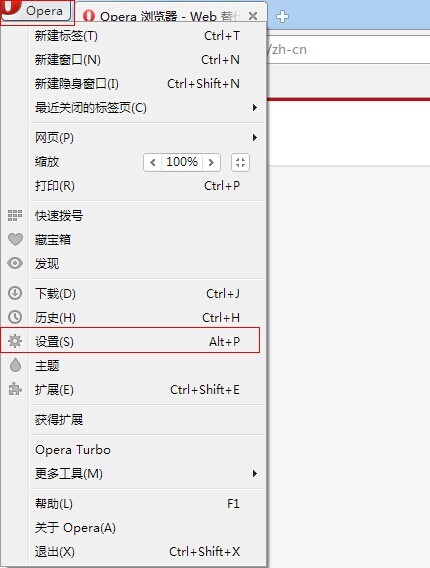
Opera浏览器清除缓存文件方法图3
步骤3:点击“设置”,它将自动跳至另一页,然后您可以在此处找到隐私和安全性。 隐私中有一系列设置。 经常使用该浏览器的朋友可以设置并查看
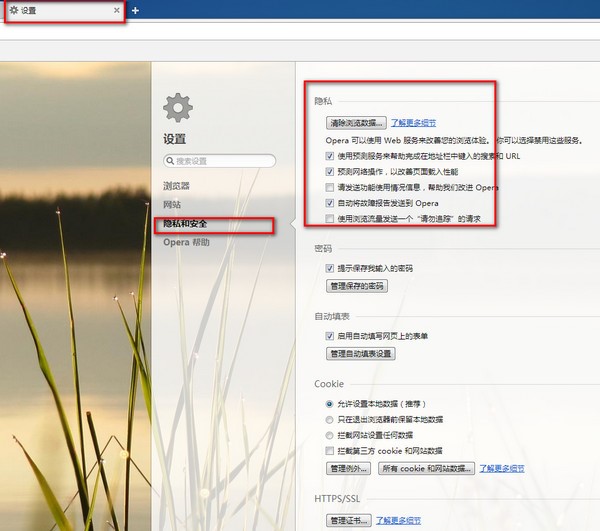
Opera浏览器清除缓存文件方法图4
步骤4:点击“清理浏览器缓存”,然后他会跳出一个小窗口,这个时候你就可以清理缓存了,把需要清理的打√就行了,然后点击清理缓存就OK了
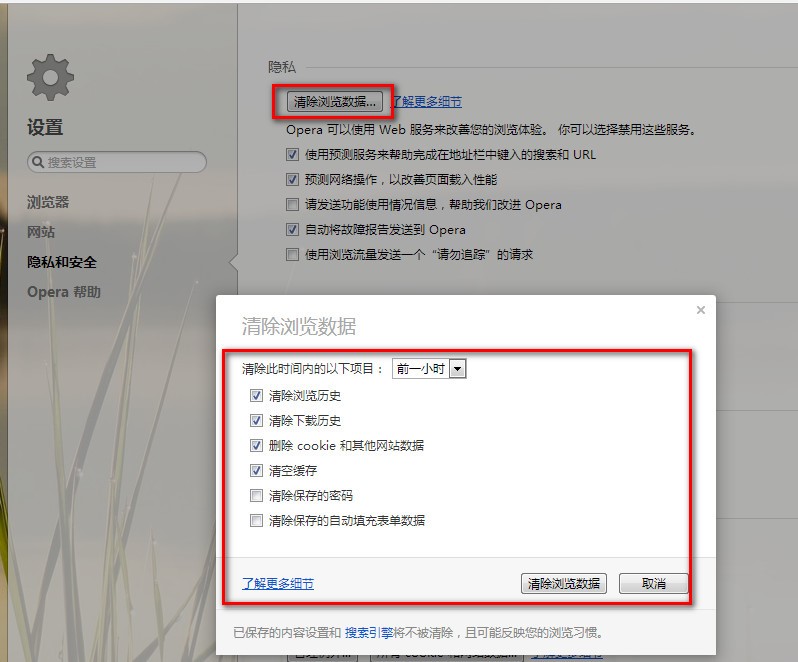
Opera浏览器清除缓存文件方法图5
上文就是在Opera浏览器中将缓存文件清除的详细步骤,大家都学会了吗?
更新日志:
在标签页之间切换更快捷
边栏扩展程序可调节大小
可恢复或永久删除垃圾文件夹中的书签
Opera 63.0.3359.0 官方版
- 软件性质:国外软件
- 授权方式:免费版
- 软件语言:简体中文
- 软件大小:51382 KB
- 下载次数:5999 次
- 更新时间:2020/8/22 8:43:06
- 运行平台:WinAll...
- 软件描述:Opera 浏览器,是一款挪威Opera Software ASA公司制作的支持... [立即下载]
相关资讯
相关软件
电脑软件教程排行
- 怎么将网易云音乐缓存转换为MP3文件?
- 比特精灵下载BT种子BT电影教程
- 微软VC运行库合集下载安装教程
- 土豆聊天软件Potato Chat中文设置教程
- 怎么注册Potato Chat?土豆聊天注册账号教程...
- 浮云音频降噪软件对MP3降噪处理教程
- 英雄联盟官方助手登陆失败问题解决方法
- 蜜蜂剪辑添加视频特效教程
- 比特彗星下载BT种子电影教程
- 好图看看安装与卸载
最新电脑软件教程
- YY语音游戏连麦的必备工具详细使用教程
- 阿里通软件更改密码以及设置密保问题的详细...
- QQ影音加速播放视频的三种方法详细介绍
- 英特尔快速存储技术Intel Rapid Storage Te...
- Duplicate Cleaner清理重复文件的详细教程
- ArtRage软件的基本功能使用教程
- 早道网校官方版安装使用技巧
- 小米usb驱动最新版安装教程
- 万能modem调制解调器安装
- 软件精灵安装方法
软件教程分类
更多常用电脑软件
更多同类软件专题